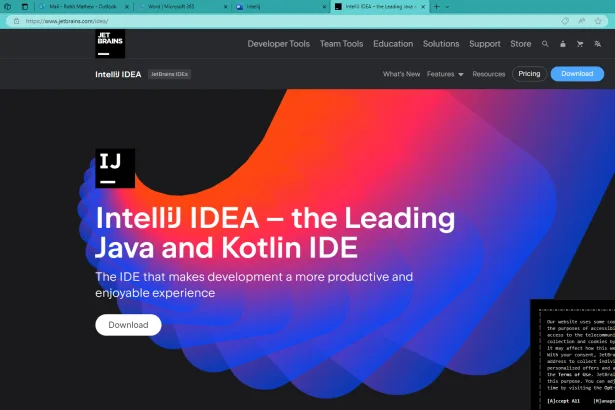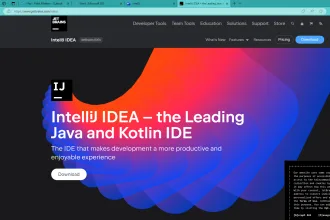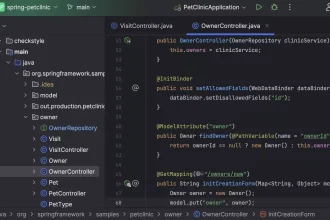Migrando de operadora de internet recentemente, percebi que os problemas de conectividade que eu estava enfrentando não eram apenas com relação ao link de internet, mas também, à configuração padrão que veio na minha instalação do Ubuntu. Neste guia, ensinamos como trocar o DNS no Ubuntu pelo que você quiser. Em alguns casos, a troca do DNS pode melhorar e muito a velocidade da sua conexão com a Internet.
Neste exemplo, vamos utilizar o DNS do Google, mas você pode utilizar o que mais gosta. Além disso, também temos um lista com os melhores DNS gratuitos para 2022. Porém, você também pode aprender um pouco mais em um outro artigo com as principais causas que deixam a Internet lenta.
Passo 1: trocando o DNS no Ubuntu pelo Terminal
A solução mais fácil envolve em alterar a configuração no arquivo /etc/resolv.conf, dizendo para onde o sistema deve encaminhar as requisições de resolução de nomes. Então, vamos primeiramente alterar esse arquivo:
sudo nano /etc/resolv.confAltere o nameserver deixando apenas a opção abaixo:
nameserver 8.8.8.8O nameserver que você excluiu aí, 127.0.0.53, é utilizado pelo serviço systemd-resolved, que daremos um jeito logo mais abaixo. Salve (ctrl + o) e feche o arquivo (ctrl + x).
Passo 2: Instalando o unbound
O unbound é um resolvedor de DNS, recursivo e de cache. É um conjunto de componentes modulares mantido pela NLNet Labs e compatível com DNSSEC e stub-resolvers (quando as requisições não são executados por um servidor, mais estão relacionadas com uma aplicação).
Antes de desinstalar um pacote da instalação, vamos instalar o que precisamos:
Atualize o sistema:
sudo apt updateAgora, instale o unbound:
sudo apt install unboundPasso 3: Desabilitar o systemd-resolved
Agora, vamos desabilitar o systemd-resolved do Ubuntu e depois parar o serviço:
sudo systemctl disable systemd-resolvedsudo systemctl stop systemd-resolvedPasso 4: Configurar o Gerenciador de Rede para trabalhar com o unbound
Vamos configurar o gerenciador de rede para trabalhar com o unbound ao invés do systemd-resolved. Vamos apenas editar uma linha no arquivo de configuração, para isso faça:
sudo nano /etc/NetworkManager/NetworkManager.confAcrescente após a linha plugins= o seguinte:
dns=unbound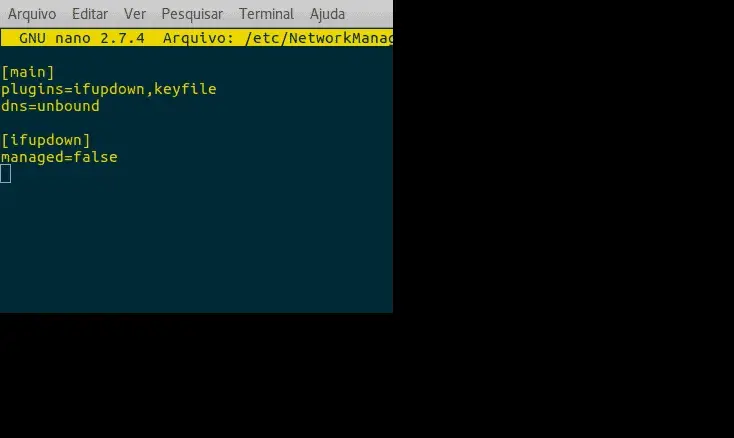
Agora salve e feche o arquivo.
Passo 5: Habilitar e iniciar o serviço do unbound
Vamos habilitar o serviço na inicialização e ativar o serviço (ou reativar, uma vez que fica ativo após a instalação, por via das dúvidas).
sudo systemctl enable unbound-resolvconfsudo systemctl enable unboundPasso 6: Navegue à vontade
Agora, seu Ubuntu já está com os problemas de DNS resolvidos. Navegue e compartilhe o que você percebeu de diferente na navegação aqui nos comentários.